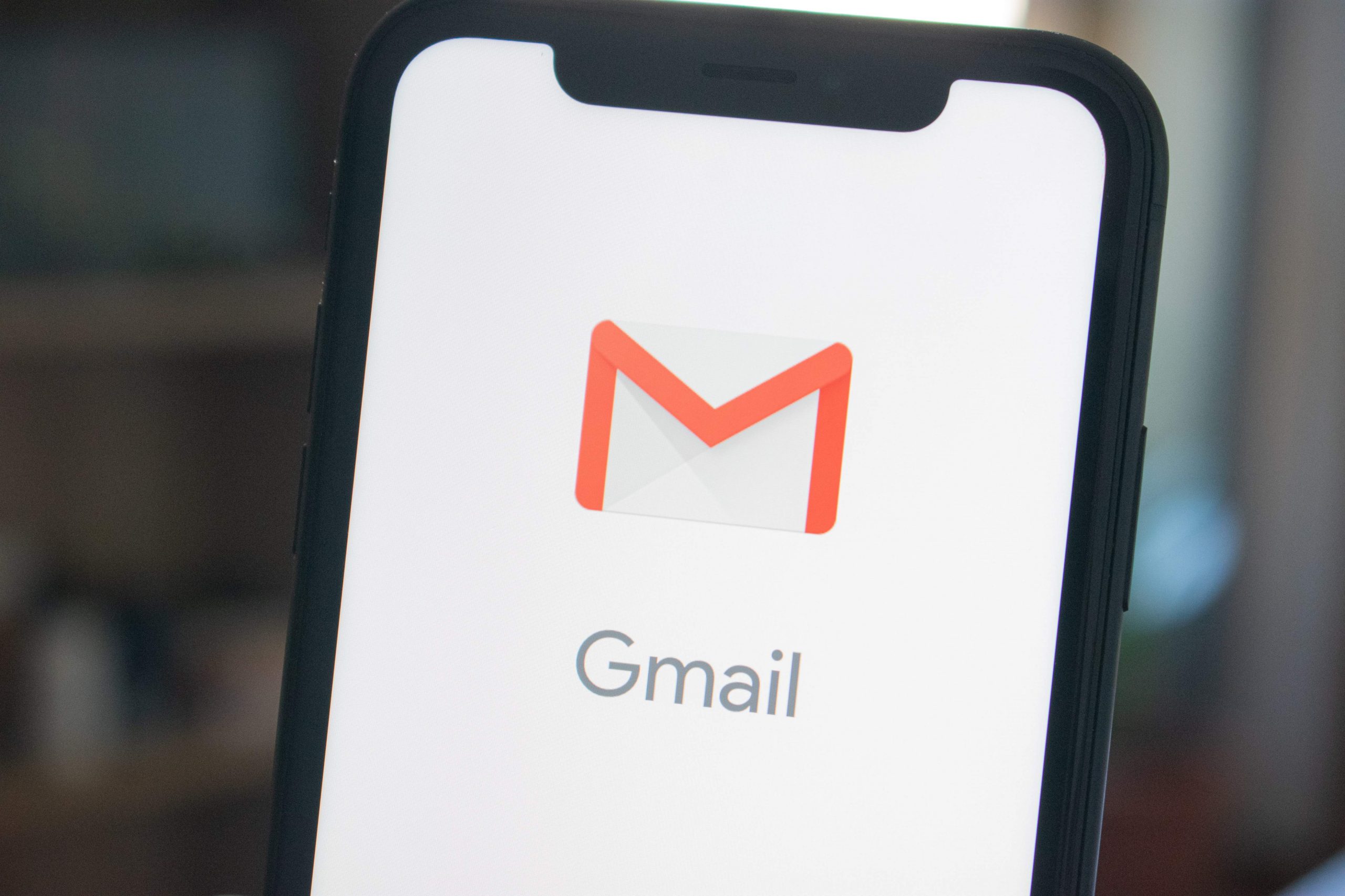Si te cuento que Gmail es una de las apps que más se usan para enviar y recibir correos electrónicos en todo el mundo, no te descubro nada que no sepas. Pero posiblemente, algunos de los trucos que vas a poder leer a continuación, no los conozcas.
Está claro que los correos electrónicos son una necesidad que todos tenemos en los tiempos que corren y que Gmail es uno de los servicios de gestión de este tipo de mensajes más populares del mundo.
Pero posiblemente, algunos de los trucos que vas a poder leer a continuación, no los conozcas.
CONSULTORES 2022
Pero aun siendo uno de los que más se usan, también es uno de los más desaprovechados, puesto que tiene infinidad de opciones que la inmensa mayoría de los usuarios desconocen o no utilizan nunca.
Existen algunas partes de Gmail que son interesantes y que incluso le pueden darle un toque distintivo a la apariencia de la app, pero que son unos grandes desconocidos para la mayoría de las personas que utilizan todos los días este software.
Tampoco queremos complicaros la vida, por lo que os vamos a mostrar algunos de los trucos más sencillos que se pueden dar en Gmail y que seguro os van a servir para diferentes facetas.
De esta manera le sacarás un mejor partido al programa, pero sin complicarte las cosas, ya que no sirve de nada conocer un truco muy difícil de realizar, mientras aquellos que son más sencillos aún se nos escapan.
Vamos a revisar algunos de estos trucos y así lo podrás conocer y poner en funcionamiento.
Personalizar Gmail
Aquí vamos a entrar en lo que tiene que ver con la apariencia de la aplicación, por lo que podremos darle un toque más personal.
Podremos elegir entre distintos temas disponibles con los cuales podremos poner el modo oscuro, permanecer en el claro o dejar el que tiene el sistema preestablecido.
- Hacemos clic en las tres rayas horizontales de la esquina superior izquierda.
- Entramos en Ajustes.
- Después de eso debemos pulsar en Ajustes generales, para seguidamente hacer clic en Tema.
- En ese momento es donde podremos elegir entre que Gmail siempre esté en modo Claro, Oscuro o que sea el sistema quien lo determine automáticamente.
- En cuando presionemos una opción, ya será la que se quede en la memoria.
Otra de las opciones que tenemos a nuestra disposición en lo que a la apariencia se refiere, es que podremos establecer una foto como fondo de Gmail, pero únicamente en la versión para ordenador.
Para conseguirlo debemos realizar lo siguiente:
- Abrimos Gmail en el ordenador.
- En la esquina superior derecha, hacemos clic en el icono con una rueda dentada dibujada para después pulsar en Ver toda la configuración.
- En el apartado de Temas, hacemos clic en Ver todos.
- En la siguiente ventana seleccionamos el tema que más nos guste. Para elegirlo simplemente pulsamos sobre él.
- Antes podemos cambiar ciertos parámetros del tema y que, en la parte inferior, justo al lado de donde pone Cancelar, hay tres botones que nos van a permitir (de izquierda a derecha), cambiar el fondo del texto, oscurecer las esquinas o desenfocar el tema del fondo.
- También tenemos a nuestra disposición un botón donde pene Mis fotos (parte inferior a la izquierda), lugar donde podremos seleccionar alguna foto que tenga en Google fotos para que sea el fondo de Gmail.
- Una vez hayamos elegido, solo queda pulsar en Guardar y ya estará seleccionado el nuevo fondo.
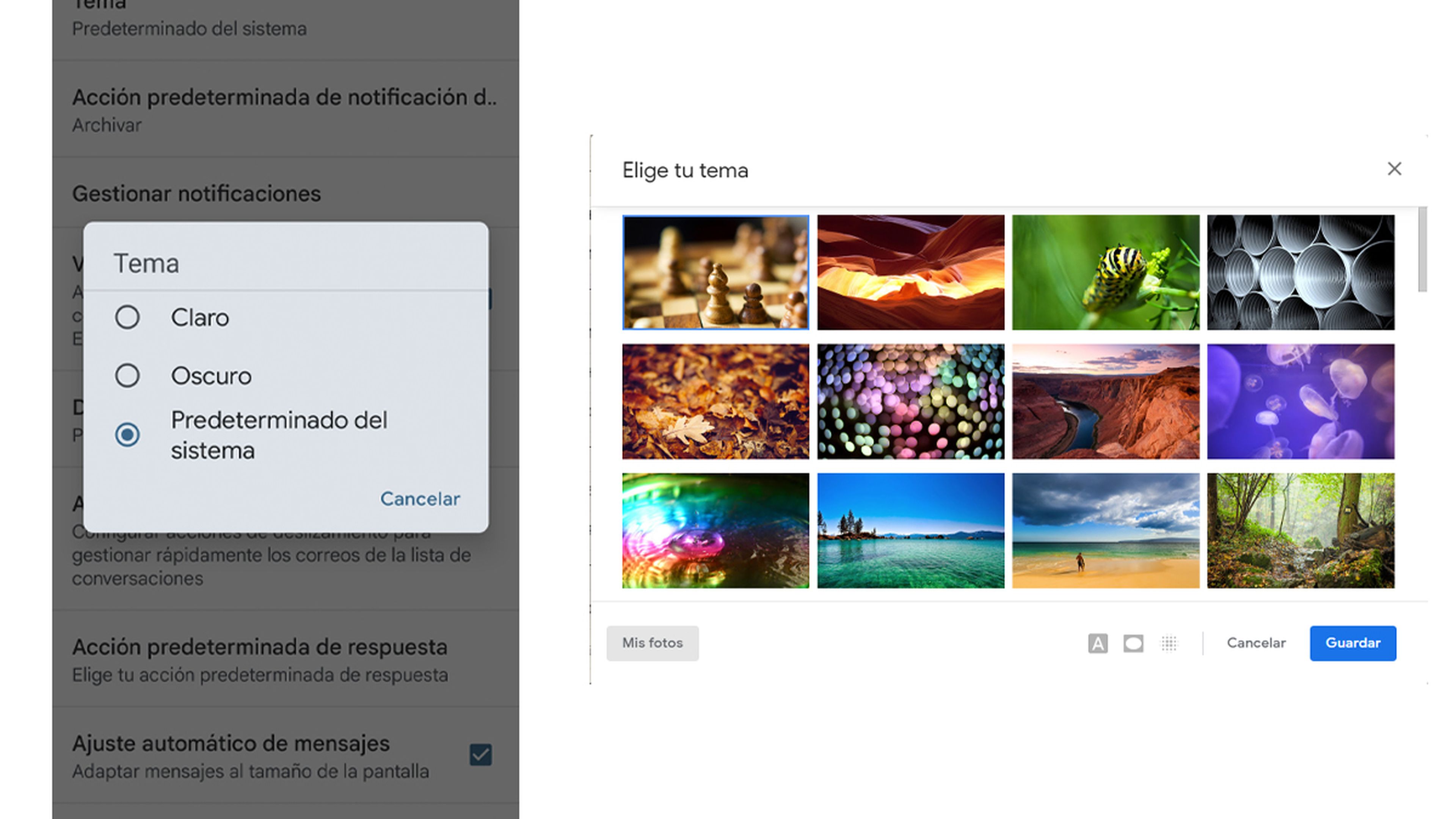
Buscar en Gmail
Más o menos todos los que han usado Gmail alguna vez saben que podemos buscar alguna frase dentro de los emails que tenemos.
Al entrar dentro de esta aplicación veremos una barra de búsqueda en la parte superior de pantalla donde solamente debemos escribir lo que queramos en el cuadro y luego presionar Enter para que busque.
Pues bien, tenemos formas de filtrar dicha búsqueda que nos van a ser sumamente útiles. Algunas de opciones que nos ofrece son muy interesantes como poder buscar por:
- Fecha: se buscarán correspondencias con una fecha concreta o con un rango de ellas.
- Para: buscamos cualquier lo queramos que envíe a una dirección de correo electrónico.
- Etiqueta: busca contenido con la etiqueta que queramos si previamente se ha creado.
- No leído: cualquier mensaje que esté en estado busque cualquier No leído se mostrará en pantalla.
- De: busca correspondencias desde una dirección de correo electrónico específica.
- Adjunto: busque cualquier mensaje con un archivo adjunto que contenga el nombre que le hayamos indicado.
- Borrar: para borrar el historial de búsqueda podemos hacerlo yendo a la barra de búsqueda, lugar donde verás las más recientes. Presionamos X en aquellos que queramos que se borren.
Correos en modo confidencial
Si quieres enviar algún tipo de correo en este modo, puedes hacerlo desde Gmail, tanto en el ordenador como en un smartphone.
La manera de conseguirlo en el ordenador es la siguiente:
- Abrimos Gmail en el ordenador.
- Hacemos clic en Redactar.
- En la parte inferior derecha de la ventana, pulsamos en Cambiar a modo confidencial.
- Ahora nos pide que configuremos una fecha de vencimiento y una contraseña. Estos ajustes afectan al texto del mensaje y a los archivos adjuntos.
- Si elegimos Sin contraseña por SMS, los destinatarios que usen la aplicación Gmail podrán abrir el mensaje directamente.
- Si seleccionamos Contraseña por SMS, los destinatarios recibirán una contraseña en un mensaje de texto. Debemos introducir el número de teléfono del destinatario.
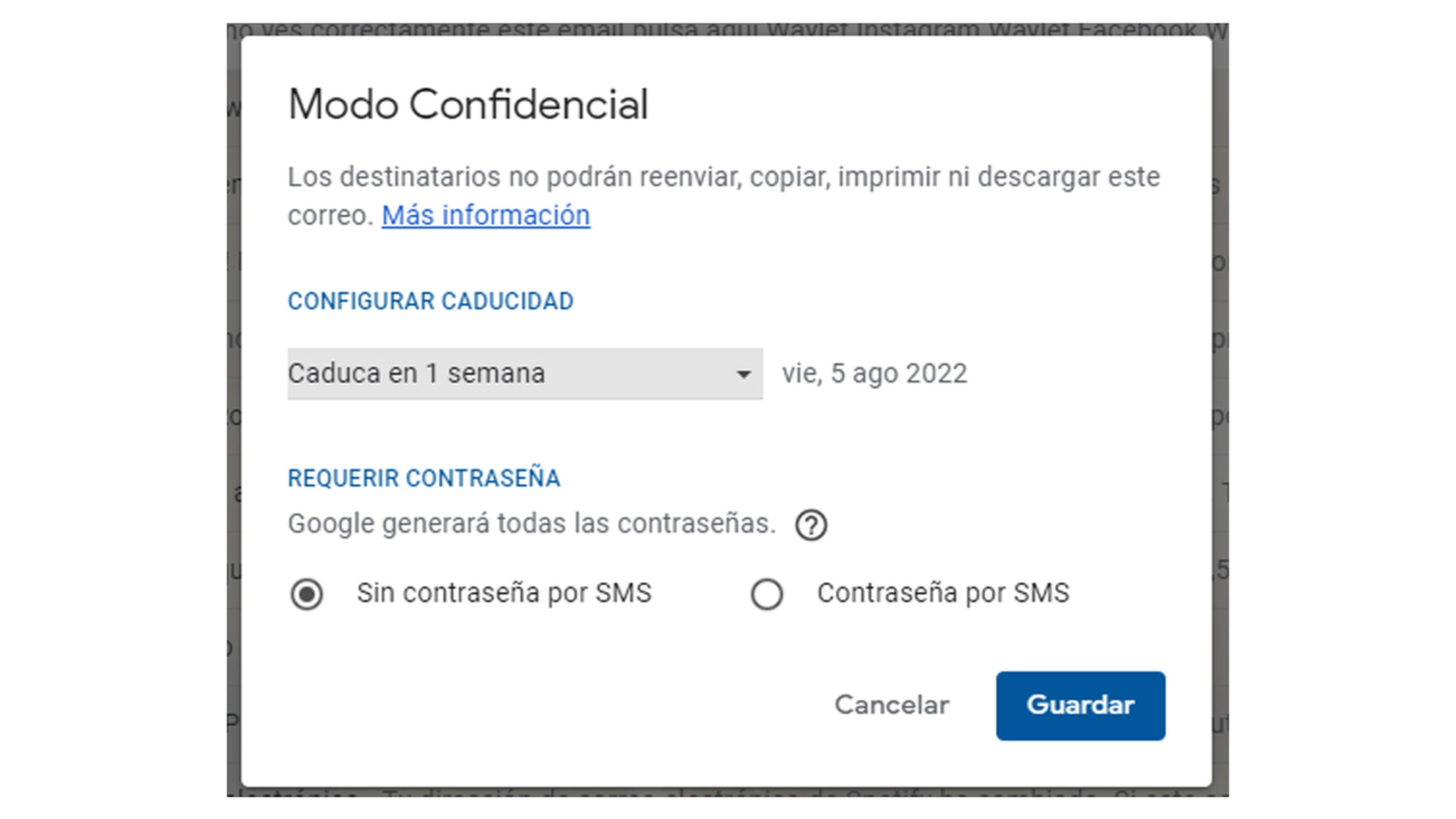
Si queremos esto mismo, pero en un móvil con sistema operativo Android, también lo vamos a poder hacer.
Los pasos para seguir son los siguientes:
- Abrimos la aplicación Gmail en un teléfono o tablet Android.
- Pulsamos en Redactar.
- Arriba, a la derecha, tocamos en los tres puntos verticales y después, Modo confidencial.
- Activamos este modo para seguidamente configurar una fecha de vencimiento, una contraseña y otros controles. Estos ajustes afectan al texto del mensaje y a los archivos adjuntos.
- Si elegimos Sin contraseña por SMS, los destinatarios que utilicen la aplicación Gmail podrán abrir el mensaje directamente.
- Si seleccionamos Contraseña por SMS, los destinatarios recibirán una contraseña en un mensaje de texto. Debemos introducir el número de teléfono del destinatario.
- Tocamos en Listo y ya estaría.
Deshacer correos electrónicos
Una de las características más interesantes que tenemos en Gmail es la capacidad de recuperar algunos mensajes, después de un período breve, si decidimos no enviarlos.
Los pasos que seguir son:
- Enviamos un correo electrónico como lo hacemos normalmente.
- A la izquierda veremos un mensaje con las opciones Deshacer o Ver el mensaje.
- Presionamos el botón de Deshacer para cancelar el envío de ese correo electrónico.
Si lo que queremos es ajustar los temporizadores de cancelación, también vamos a poder hacerlo.
En este caso hay que realizar estos pasos:
- Vamos al menú Ajustes y presionamos en Ver todas las configuraciones.
- En la pestaña General, buscamos la función Deshacer envío.
- Elegimos un período de cancelación diferente, para seguidamente pulsar en Guardar cambios.
Estos son algunos de los trucos que más nos pueden ayudar en Gmail y que más sencillos de realizar son.